Ce fichier Lisez-moi explique comment commencer à créer, utiliser et développer avec la base de sources Komodo Edit.
Bien que la source principale de Komodo Edit soit hébergée dans ce référentiel, vous pouvez également consulter les référentiels de composants/compléments individuels sous https://github.com/Komodo au cas où vous souhaiteriez uniquement contribuer à un composant spécifique. Cela vous fera gagner du temps et vous évitera des tracas, car vous n'aurez pas à créer l'intégralité du projet.
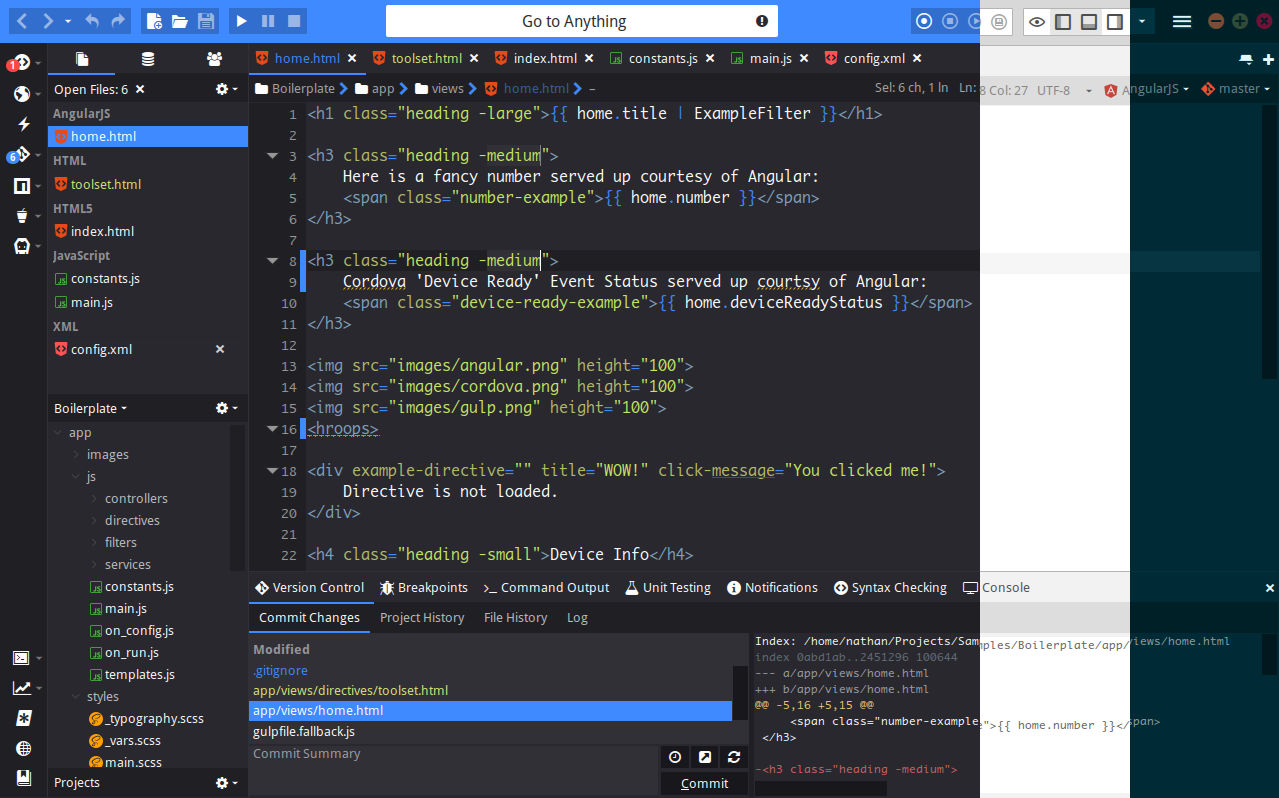
Vous pouvez télécharger Komodo Edit ici.
Il existe plusieurs façons d'entrer en contact avec les développeurs de Komodo :
Github : https://github.com/Komodo/KomodoEdit
Forums : http://forum.komodoide.com/
Suivi des bogues : https://github.com/Komodo/KomodoEdit/issues
IRC : irc://irc.mozilla.org/#komodo
Listes de diffusion : komodo-discuss & komodo-beta & komodo-announce
Notez qu'il s'agit d'étapes simplifiées du processus de construction, pour un guide plus approfondi, vérifiez (obsolète) BUILD.txt.
Python >=2.7 (mais pas encore Python 3.x). Vous pouvez installer ActivePython à partir d'ici.
Visual C++ 11.0 (alias Visual Studio 2012) et tous les SDK Platform pour créer Mozilla avec vc11 comme décrit ici.
Installez la version 1.9.0 du package "MozillaBuild-$ver.exe" dans le répertoire par défaut (c'est-à-dire "C:mozilla-build").
Installez Perl <= 5.22
Installer Mercurial
Voir http://developer.mozilla.org/en/docs/Windows_Build_Prerequisites pour plus de détails sur les prérequis de build Windows. Cependant, suivre les étapes ci-dessus est censé être suffisant pour construire Komodo.
Commander Komodo Edit : git clone https://github.com/Komodo/KomodoEdit.git
À l'aide de la ligne de commande, entrez votre répertoire de paiement et exécutez :
cd mozilla
setenv-moz-msvc11.bat
python build.py configure -k 11.10
python build.py distclean all
Cela configurera et créera Mozilla et peut prendre de 30 minutes à plusieurs heures (selon vos spécifications). Pour la plupart des machines modernes, cela devrait prendre environ une heure.
Une fois Mozilla construit avec succès, retournez au répertoire principal du dépôt et construisez Komodo :
cd ..
set PATH=utilblack;%PATH%
bk configure -V 11.10.0-devel # --without-binary-dbgp-clients
bk build
Cela devrait prendre beaucoup moins de temps que la création de Mozilla.
Une fois la construction terminée, vous pouvez simplement exécuter Komodo en exécutant bk run
Après avoir apporté des modifications à la source, vous devrez à nouveau exécuter bk build , ou simplement bk build && bk run pour revenir rapidement dans Komodo. Les versions ultérieures devraient être beaucoup plus rapides car une grande partie des données compilées sont mises en cache.
Python >=2.7 (mais pas encore Python 3.x). Vous pouvez installer ActivePython à partir d'ici.
Si vous préférez, les versions Python de python.org devraient également suffire.
Xcode 6.4 (SDK 10.9 et 10.10). Pour 8.0, voir ci-dessous. Vous pouvez obtenir la version 6.4 sur le site de téléchargement des développeurs.
MacOSX10.10.sdk ou version antérieure
IDE UNIQUEMENT SDK 10.8 pour Code Intel. Peut être trouvé dans Xcode 5.1.1
Si vous avez/avez besoin d'autres versions de Xcode installées, vous pouvez utiliser xcode-select pour modifier le Xcode actif :
$ xcode-select -s /Path/To/Xcode 6.4.app/
Outils de ligne de commande Xcode.
Ouvrez les préférences Xcode, puis dans l'onglet Téléchargements, sélectionnez et installez les outils de ligne de commande.
MacPorts. (Remarque : Fink peut également fonctionner, mais la plupart des tests de construction et des instructions sont effectués avec MacPorts.)
autoconf v2.13. Une fois MacPorts installé, il vous suffit d'exécuter sudo port install autoconf213
assurez-vous que vous utilisez clang ou gcc 4.2 (ou supérieur)
Voir http://developer.mozilla.org/en/docs/Mac_OS_X_Build_Prerequisites pour plus de détails sur les prérequis de build de Mac OS X. Cependant, suivre les étapes ci-dessus est censé être suffisant pour construire Komodo.
Officiellement nous ne supportons pas Xcode 8, cependant il est possible de construire Komodo sous Xcode 8 en utilisant de nouvelles étapes supplémentaires.
--options=disable-webrtc Commander Komodo Edit : git clone https://github.com/Komodo/KomodoEdit.git
À l'aide du terminal, entrez votre répertoire de paiement et exécutez :
1) cd komodo/mozilla
2) python build.py configure -k 10.10
3) python build.py all
or
python build.py distclean all
(to delete and re-download Mozilla again)
Cela configurera et créera Mozilla et peut prendre de 30 minutes à plusieurs heures (selon vos spécifications). Pour la plupart des machines modernes, cela devrait prendre environ une heure.
Si vous utilisez GCC 5.0, la construction peut échouer. Si tel est le cas, des modifications doivent être apportées à deux fichiers. Cependant, si vous exécutez une version propre pour la première fois, vous devez d'abord autoriser l'échec de cette partie de la version. En effet, les fichiers se trouvent dans la partie Mozilla de la version qui doit être téléchargée en premier.
@@ -7509,8 +7509,6 @@
eval $(CXX="$CXX" HOST_CXX="$HOST_CXX" $PYTHON -m mozbuild.configure.libstdcxx)
AC_SUBST(MOZ_LIBSTDCXX_TARGET_VERSION)
AC_SUBST(MOZ_LIBSTDCXX_HOST_VERSION)
+ CXXFLAGS="$CXXFLAGS -D_GLIBCXX_USE_CXX11_ABI=0"
+ HOST_CXXFLAGS="$HOST_CXXFLAGS -D_GLIBCXX_USE_CXX11_ABI=0"
fi
Voir le bogue n° 1153109 dans la base de données de bogues de Mozilla pour plus d'informations.
@@ -3874,7 +3874,7 @@
// Make sure we can't overflow.
if (NS_WARN_IF(UINT64_MAX - aLength < aStart)) {
ASSERT_UNLESS_FUZZING();
- return nullptr;
+ return false;
}
ErrorResult errorResult;
@@ -3883,7 +3883,7 @@
if (NS_WARN_IF(aStart + aLength > blobLength)) {
ASSERT_UNLESS_FUZZING();
- return nullptr;
+ return false;
}
Voir Portage vers GCC 5 pour plus d'informations.
Une fois Mozilla construit avec succès, retournez au répertoire principal du dépôt et construisez Komodo :
cd ..
export PATH=`pwd`/util/black:$PATH # Komodo's "bk" build tool
git submodule update --init
git submodule update --remote
bk configure -V 10.10.0-devel
bk build
Cela devrait prendre beaucoup moins de temps que la création de Mozilla.
Une fois la construction terminée, vous pouvez simplement exécuter Komodo en exécutant bk run
Après avoir apporté des modifications à la source, vous devrez à nouveau exécuter bk build , ou simplement bk build && bk run pour revenir rapidement dans Komodo. Les versions ultérieures devraient être beaucoup plus rapides car une grande partie des données compilées sont mises en cache.
Instructions Linux
Le moyen le plus simple de commencer est d'utiliser notre image Docker, cela vous fournira essentiellement une version de Komodo basée sur Ubuntu 12.04.
Après avoir cloné le référentiel, accédez simplement à {repo}/util/docker et consultez ./docklet --help
Pour utiliser l'image Docker, vous devez bien sûr avoir installé Docker et activer le transfert X11 dans votre client SSH (devrait fonctionner par défaut sur la plupart des distributions Linux).
./util/docker/docklet image./util/docker/docklet start./util/docker/docklet ssh Vos fichiers de projet seront montés dans /komodo/dev
REMARQUE - si vous effectuez une mise à jour à partir d'une version précédente où vos fichiers de projet se trouvaient dans /root/komodo vous devrez corriger les autorisations sur votre projet Komodo et vos dossiers de profil. C'est à dire :
chown -R <my-username>:<my-group> <my-project-location>
chown -R <my-username>:<my-group> ~/.komodoide
Vous devrez également refaire votre build (distclean mozilla et komodo).
Une fois votre image préparée, vous pouvez suivre les étapes de création pour Linux décrites ci-dessus. Vous les exécuterez à partir du conteneur Docker, alors connectez-vous dessus à l'aide de la commande ci-dessus, puis exécutez les commandes depuis /komodo/dev
Une fois votre build terminé, vous quittez le conteneur ( exit ) et pouvez ensuite exécuter Komodo avec
./util/docker/docklet run
Pour reconstruire Komodo (après avoir apporté des modifications) et l'exécuter à nouveau, vous pouvez utiliser
./util/docker/docklet build run
Si vos modifications ne sont pas reflétées, vous devrez peut-être nettoyer votre build. Pour ce faire, utilisez
./util/docker/docklet clean
Ou tout faire en même temps (nettoyer, construire et exécuter)
./util/docker/docklet clean build run
Si des erreurs se produisent lors de votre première construction et qu'il n'est pas évident de savoir comment résoudre le problème par vous-même, veuillez vous référer à la section Commentaires pour savoir comment nous contacter.
Notez que si des complications de construction surviennent après la mise à jour de votre dépôt avec les dernières modifications, vous devrez peut-être vider votre cache local car il pourrait être en conflit avec les nouvelles modifications. Pour ce faire, exécutez bk distclean avant d'exécuter vos étapes de construction.
Construire une seule pièce
Parfois, bk build est trop et bk build quick n'est pas suffisant. Si bk build quick ne semble pas prendre en compte vos modifications, essayez de pointer bk build vers la pièce en question.
Exemple
bk build build/release/modules/places #this will build the places module only
REMARQUE : Ne comptez pas sur cette méthode car bk build quick est plus rapide et effectue dans certains cas certaines étapes que l'exemple ci-dessus n'effectuera pas. Utilisez-le comme un dernier effort avant d'essayer bk distclean && bk build .